I metodi migliori per riparare Apple Watch bloccato sul logo Apple
"Il mio Apple Watch è attualmente bloccato sul logo Apple. Dopo l'aggiornamento di watchOS 3, non si è riavviato, ma è rimasto bloccato al logo Apple e non riesce ad andare oltre il logo Apple."
Ti sei mai imbattuto nella situazione in cui il tuo Apple Watch si blocca sulla schermata del logo Apple dopo l'aggiornamento di OS 3 o si blocca in un loop infinito e non si accende? Come l'iPhone, anche il tuo Apple Watch può bloccarsi o non funzionare quando c'è qualcosa che non va. Per risolvere il problema dell’ iPhone bloccato sul logo Apple, di solito lo resettiamo o lo ripristiniamo con iTunes. Ma cosa possiamo fare per aggiustare Apple Watch bloccato sul logo Apple? Non preoccuparti! Ecco la risposta.
- Metodo 1: Forza il riavvio del tuo Apple Watch per risolvere il blocco sul logo Apple
- Metodo 2: Disattiva la Tenda Schermo e la modalità VoiceOver
- Metodo 3: Aggiorna Apple Watch OS
- Metodo 4: Ripristina Apple Watch
- Metodo 5: Danni all'hardware? Contatta Apple per assistenza
- Ripara iPhone bloccato sul logo Apple con Tenorshare ReiBoot
Parte 1: Perché Apple Watch si blocca sul logo Apple?
Il blocco del tuo Apple Watch sul logo Apple potrebbe essere causato da problemi di hardware o software. I prodotti elettronici sono sempre molto sensibili. Ti elenchiamo alcune possibili ragioni per cui il blocco può verificarsi sul tuo Apple Watch.
- Aggiornamento Apple Watch OS: Potrebbe portare qualche bug causando il blocco del tuo Apple Watch sul logo Apple.
- Polvere o sporcizia.Se non pulisci l'Apple Watch, si formerà uno strato di polvere che interromperà il funzionamento del dispositivo.
- Schermo rotto. Potresti aver rotto lo schermo del tuo orologio Apple e questo potrebbe influire sul circuito interno dell'orologio Apple.
- Danni causati dall'acqua. Il problema potrebbe essere causato da danni accidentali con l'acqua anche se l'Apple Watch è impermeabile.
Abbiamo elencato alcune possibili cause del problema, ed ora ti offriamo le relative soluzioni per risolvere il problema di Apple Watch bloccato.
Metodo 1: Forza il riavvio del tuo Apple Watch per risolvere il blocco sul logo Apple
A volte il blocco di Apple Watch può essere dovuto a conflitti software. Se è bloccato, puoi forzare il riavvio del tuo Apple Watch, proprio come faresti con il tuo iPhone.
Per forzare il riavvio dell'Apple Watch è sufficiente premere contemporaneamente la Corona Digitale e il tasto laterale per un massimo di 10 secondi. Poi rilascia entrambi i tasti quando quando vedi il logo Apple .

Metodo 2: Disattiva la Tenda Schermo e la modalità VoiceOver
Se riavvii il tuo Apple Watch e vedi il logo Apple ma poi lo schermo si oscura nuovamente e senti una descrizione di ciò che c'è sullo schermo potresti essere entrato accidentalmente nella modalità di accessibilità Tenda Schermo.
Per uscire dalla modalità Tenda Schermo, procedi come segue: Apri l'applicazione Apple Watch sul tuo iPhone e tocca "Generale", "Accessibilità" e "Voice Over". Disabilita Tenda Schermo e VoiceOver.
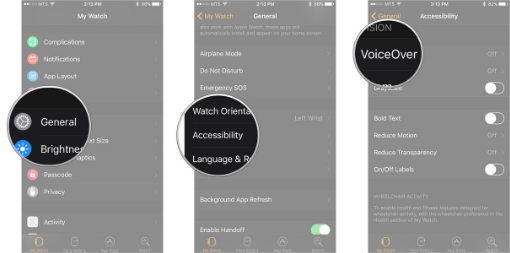
Metodo 3: Aggiorna Apple Watch OS
Se le due soluzioni precedenti non hanno risolto il problema di blocco di Apple Watch, prova ad aggiornare il sistema operativo all'ultima versione. Ecco come aggiornare Apple Watch.
- 1: Abbina il tuo iPhone e Apple Watch. Apri Apple Watch sul tuo iPhone.
- 2: Vai su "Apple Watch" >> opzioni "Generali".
- 3: Tocca "Aggiornamento software" e "Scarica e installa".
- 4: Richiederà il passcode Apple o il passcode iPhone per conferma. Il download inizierà ed il nuovo sistema operativo verrà installato.
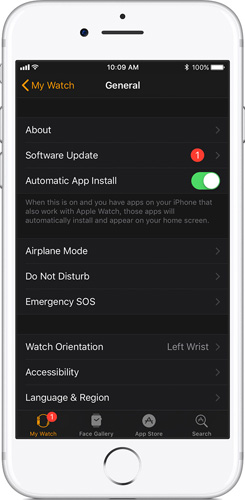
Metodo 4: Ripristina Apple Watch
Se il tuo Apple Watch riscontra problemi al software più seri ed il riavvio non è in grado di risolve il problema, prova a cancellare tutti i contenuti e le impostazioni sul tuo dispositivo. Ecco come ripristinare Apple Watch.
Apri le Impostazioni dell'applicazione, vai a Generali ->Inizializza -> Contenuto e impostazioni. Immetti il passcode, se richiesto, quindi conferma l'operazione premendo "Inizializza tutto".
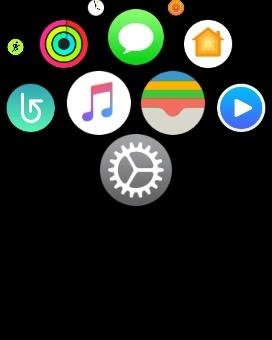
Metodo 5: Danni all'hardware? Contatta Apple per assistenza
Se hai provato tutti i metodi sopra, ma il tuo Apple Watch rimane bloccato sullo schermo del logo Apple, potrebbero esserci dei potenziali danni all'hardware. Non ti consigliamo di provare a riparare l'hardware da solo. Vai all’Apple Store per assistenza.
Ripara iPhone bloccato sul logo Apple con Tenorshare ReiBoot
Tenorshare ReiBoot, il miglior software di riparazione iOS che risolve tutti i tipi di problemi iOS, tra cui iPhone bloccato su logo Apple o iPhone non si accende. Inoltre, è anche uno strumento gratuito per la modalità di recupero iPhone, ed è in grado di entrare e uscire dalla modalità di recupero gratuitamente con un solo clic. Basta seguire i passaggi sottostanti per imparare a riparare il sistema iOS:
- Avvia Tenorshare ReiBoot sul tuo Mac dopo l'installazione. Collega il tuo dispositivo al Mac via Bluetooth. Tenorshare ReiBoot riconoscerà il tuo dispositivo automaticamente.
Clicca su "Fix All iOS Stuck" ed entrerai nella schermata di riparazione, quindi premi "Repair Now" per andare avanti.

Clicca sul tasto “Download” per avviare il download online del pacchetto firmware.

Una volta che il pacchetto firmware è stato scaricato con successo, clicca su “Start Repair" per riparare il tuo dispositivo. Dopo la riparazione, il tuo iphone si riavvierà normalmente.

Riassunto
Speriamo che questi suggerimenti siano stati utili per risolvere il blocco di Apple Watch sul logo Apple. Tenorshare ReiBoot è consigliato in caso di problemi con iPhone/iPad. È gratuito e risolve problemi legati alla modalità di recupero e ripara dispositivi iOS evitando la perdita di dati.
Esprimi la tua opinione
Esprimi la tua opinione
Crea il tuo commento per Tenorshare articoli
- Tenorshare 4uKey supporta come rimuovere la password per il tempo di utilizzo schermo iPhone o iPad senza perdita di dati.
- Novità Tenorshare: iAnyGo - Cambia la posizione GPS su iPhone/iPad/Android con un solo clic.
- Tenorshare 4MeKey: Rimuovere il blocco di attivazione di iCloud senza password/Apple ID.[Supporto iOS 16.7].

ReiBoot for iOS
No.1 Software Gratis Per la Riparazione & il Recupero del Sistema iOS
Riparazione Facile & Veloce










